Почему onedrive занимает место на диске с
Обновлено: 02.07.2024
OneDrive Файлы по запросу помогают вам получить доступ ко всему облачному хранилищу в OneDrive, не скачив все из них и не избавясь от места в хранилище файлов на Windows устройстве. Эта статья посвящена Windows, но вы также можете использовать файлы по запросу на Mac.
После включения этой функции вы будете видеть все файлы и сведения о них в проводнике. Новые файлы, созданные в Интернете или на другом устройстве, не будут занимать место на вашем устройстве. При наличии подключения к Интернету вы сможете использовать их, как любые другие файлы на своем устройстве.
Если рядом с файлами в проводнике отображаются значки состояния,рядом с значками состояния включена возможность "Файлы по запросу". OneDrive Для работы с файлами по запросу требуется версия 1709 или более поздней либо Windows Server 2019, а OneDrive сборка 17.3.7064.1005 или более поздней.
Файлы по запросу могут быть несовместимы с некоторыми сторонними антивирусными решениями.

Экономия места с OneDrive
С помощью функции "Файлы по запросу" в OneDrive вы можете:
экономить место на устройстве, делая файлы доступными только через Интернет;
настраивать нужные файлы и папки так, чтобы они всегда были доступны локально на устройстве;
просматривать важные сведения о файлах, например о том, являются ли они общими;
Смотреть эскизы более 300 разных типов файлов, даже если у вас не установлено необходимое приложение для его открытия
В проводнике для файлов будет указано одно из следующих состояний:

Синий значок облака рядом с OneDrive файлом или папкой указывает на то, что файл доступен только в Интернете. Файлы только в Интернете не занимают место на компьютере. Рядом с ними в проводнике отображается значок облака, а сам файл не скачивается на устройство до его открытия. Такие файлы невозможно открыть, если устройство не подключено к Интернету.
При открытии файла, доступного только через Интернет, он скачивается на устройство и становится файлом, доступным локально. Такой файл можно открыть в любое время, даже без доступа к Интернету. Если вам требуется освободить место, можно снова сделать файл доступным только через Интернет. Просто щелкните файл правой кнопкой мыши и выберите команду "Освободить место".
Если служба хранилища sense включена,эти файлы станут файлами только в Интернете после выбранного периода времени.

Файлы, помеченные как "Всегда хранить на этом устройстве", обозначаются зеленым кружком с белой галочкой. Файлы, доступные всегда, скачиваются на устройство и занимают на нем место, но они доступны всегда, даже если вы работаете в автономном режиме.
Включение функции "Файлы по запросу"
Функция "Файлы по запросу" работает во всех приложениях, включая классические приложения Windows и приложений из Магазина Windows. Кроме того, файлы по запросу работают со всеми личными и личными файлами из OneDrive, SharePoint в Microsoft 365 и SharePoint Server 2019 сайтов группы.
Убедитесь, что вы уже OneDrive на своем устройстве.
Щелкните белый или синий значок облака OneDrive в области уведомлений на панели задач Windows.


Выберите Справка и параметры > Параметры.

На вкладке Параметры установите флажок Экономьте место и скачивайте файлы по мере их использования.
Параметры функции "Файлы по запросу" являются уникальными для каждого устройства, поэтому эту функцию нужно включить на всех устройствах, где вы планируете ее использовать.
Сведения о том, как администратор может включить функцию "Файлы по запросу", см. в статье Функция "Файлы по запросу" в OneDrive для предприятий (на английском языке).
Пометка файла или папки для хранения на устройстве или только в Интернете
Щелкните файл или папку правой кнопкой мыши.
Выберите Всегда хранить на этом устройстве или Освободить место.
Новые файлы и папки, созданные в Интернете или на другом устройстве, обычно бывают доступны только через Интернет, чтобы сэкономить место. Однако если вы задали для папки параметр "Всегда хранить на этом устройстве", новые файлы, сохраняемые в ней, будут скачиваться на ваше устройство.
Если папка доступна только через Интернет, вы по-прежнему можете пометить отдельные файлы в ней как доступные всегда.
При поиске на рабочем столе файлы, которые можно искать только в Интернете, можно искать по имени, но не в содержимом файлов, которые хранятся только в Интернете, так как они не хранятся на устройстве.
Скрытие папки на устройстве
Иногда может потребоваться скрыть папку на устройстве из соображений конфиденциальности. Например, вы можете скрыть личную папку на рабочем компьютере. Вот как это сделать:
Щелкните белый или синий значок облака OneDrive в области уведомлений на панели задач Windows.


Выберите Справка и параметры > Параметры.

Рядом с расположением, в котором вы хотите выбрать папки, выберите Выбрать папки.
Снимите флажок рядом с папкой, которую нужно скрыть на этом устройстве.
Важно: Параметры "Файлы по запросу" уникальны для каждого устройства, поэтому вам может потребоваться сделать это на всех устройствах, где нужно скрыть папку.
Файлы по запросу и удаление файлов
Можно ли перемещать файлы, доступные только в Интернете, в папке OneDrive?
Да, вы можете перемещать файлы, доступные только в Интернете, в пределах папки OneDrive той же учетной записи OneDrive. При перемещении файлов за пределы этой папки OneDrive они скачиваются в новую папку и удаляются из вашего OneDrive.
Файлы и папки в облачной OneDrive ,если вы случайно удалили что-то, их можно восстановить из OneDrive корзины.
Что произойдет, если удалить файл или поместить его в корзину?
Когда вы удаляете с устройства файл, доступный только в Интернете, он удаляется из OneDrive на всех ваших устройствах и в Интернете. Удаленные файлы и папки из корзины OneDrive в Интернете можно восстановить в течение 30 дней для элементов, сохраненных в OneDrive персональный (при учетной записи Майкрософт), а также в течение 93 дней для элементов, которые хранятся в OneDrive для работы или учебы или SharePoint в Microsoft 365 (при подписке с помощью учебной или учебной учетной записи). Если удалить файл, доступный на локальном компьютере, он также будет отображаться в корзине устройства.
Если вы хотите скрыть папку на своем устройстве, см. раздел Скрытие папки на устройстве.
Удалится ли файл из OneDrive, если сделать его доступным только через Интернет?
Нет, при этом файл не удаляется из OneDrive. Файл больше не будет занимать место на вашем устройстве, но будет по-прежнему виден в мобильных приложениях OneDrive или на веб-сайте.
Почему в настройках OneDrive отсутствуют параметры функции "Файлы по запросу"?
Сначала убедитесь, что на компьютере не настроена функция Windows Information Protection (WIP), ранее известная как функция защиты корпоративных данных (EDP). Функция "Файлы по запросу" пока не поддерживается при включенной функции WIP.
Если вы не видите параметры функции "Файлы по запросу", на вашем компьютере еще не развернута последняя версия OneDrive. Чтобы получить последнюю версию OneDrive, выполните указанные ниже действия.
Убедитесь, что у вас установлена операционная система Windows 10 Fall Creators Update (версии 16299.15 или более поздней).
Скачайте и установите последнюю версию OneDrive, которая развертывается с Windows 10 Fall Creators Update.
Когда компьютер перезагрузится, нажмите кнопку Пуск, выполните поиск по запросу "OneDrive", а затем выберите классическое приложение OneDrive.
Когда запустится программа настройки OneDrive, укажите свою личную, рабочую или учебную учетную запись и нажмите кнопку Войти.

Дополнительные сведения
Дополнительные информацию об уведомлениях при автоматическом скачии Windows для приложений, доступных только в Интернете, см. в этой Windows 10.
Дополнительные сведения

Чтобы получить техническую поддержку, Обратитесь в службу поддержки Майкрософт, введите свою проблему и выберите Техническая поддержка. Если вам по-прежнему нужна помощь, выберитеОбратитесь в службу поддержки, чтобы получить наилучший вариант поддержки.

Пару дней назад активировалась программа OneDrive от MS, предустановленная на Windows 10 и 8. Происходило это даже в тех случаях, когда это приложение не было активировано пользователем. На диске С появлялся текстовый файл под кодовым названием aria-debug, который с невероятной скоростью сжирал дисковое пространство. Некоторые пользователи утверждают, что общий объём, занимаемый этим файлом, составлял 100 Гб. Рост файла останавливал только размер диск C:. После чего программа требовала перезагрузки для дальнейшей "установки".
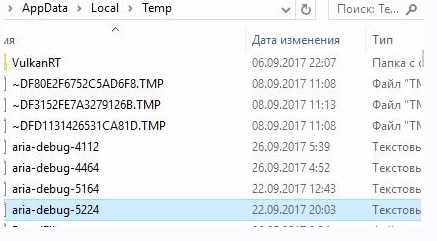
На данный момент уже достаточно много пострадавших, а о проблеме можно почитать по запросу в поисковике - aria debug.
Решение предлагается несколькими способами, которые можно найти в сети.
Я сделал так: через диспетчер задач необходимо остановить службу onedrive. Пока Вы её не остановите - Вам не удастся удалить огромные файлы и удалить программу OneDrive. Затем находите файлы aria-debag, удаляете их и потом удаляете саму программу OneDrive.
Специально зарегался, чтобы ответить даунам, которые кукарекают про вирусы и т.д.
Вирусы тут не при чем, это косят мелкософта, конкретно в моей организации стоит лицензионный 365 офис и после его недавнего обновления началась такая байда, сначала на админских ПК, затем на пользовательских, примерно с конца августа. Очень напрягает нарастающий поток жалоб с заполненным в ноль системным диском, пока убиваем через политику безопасности, ждем фикс.
Я этого пизденыша и подозревал, теперь совсем удалил.
Странно. еще тестовую 8ку ставил и с тех пор пользуюсь 1драйвом, впервые слышу (да наркоман, да и сейчас инсайдер превью)))
спасибо. нашла эту вещицу случайно. решила почистить папку темп. ат ам фигня на 8 гигабайт растет на дрожжах и не хочет удаляться. я не профи. потому никак не могла ее удалить , потому что пишет что запущен ван драйв, а я его сотановить не могу. прочла ваш пост и остановила через диспетчер задач . ОГРОМНОЕ СПАСИБО . за совет.
Винда 10, с драйвом. все спокойно.
Удаление OneDrive проблему решило.
Что интересно, такое происходит не на всех системах.
Блин, та же фигня. Буквально час назад его удалил, рассказал жене и через 5 минут наткнулся на пост. Феномен Баадера-Майнхоф в действии)))
Проверься на вирусы, у меня 10ка и onedrive ничего такого нет и в помине
Запуская сегодня photoshop, наткнулся на ошибку о нехватке памяти. Действительно, оказалось загрузочный заполнен, но чем? Все свелось к папке Temp, сортируем файлы по размеру и бац, они родимые, самый толстый 72 gb.
Только не понятно, как давно это началось.
Походу накосячили и с обновой корявый залили. Смотрите что в логах этих огромных, у меня опрашивает систему(телеметрия) и не может записать инфу в sqlite и сыпет ошибками в лог.
В офисе на 8 компах такое, удалили драйв к херам, проблема решиласьСпасибо за пост!
Смешно, что таких случаев от разных программ уже были десятки, когда логами или техническими файлами забивались диски, а воз и ныне там - даже Windows косячит. Нужны нормальные тестировщики в IT!
Это не вирус, а баг в программе OneDrive от Microsoft. Я ей пользуюсь регулярно по работе и конечно мне было крайне не приятно столкнуться с потерей 80GB места и дабы решить проблему . снести к чертям OneDrive, в ожидании пока Microsoft не устранят ошибку. Ждём пока Microsoft всё исправят .
У меня тоже самое произошло. Я в первый раз удалила только все текстовые файлы, что забили диск, но программу удалять не стала. Подумала, что это случайность. Сегодня проверила, а диск опять забит этими текстовыми файлами. И сейчас чисто случайно наткнулась на этот пост. Спасибо автору за совет!
Давно удалил OneDrive. Отвратительная программа живущая своей жизнью и сильно загружающая процессор.
Спасибо автору помог
Вот да, тоже столкнулась с этой неведомой херней, старательно сжирающей все свободное пространтво. Через клинер чистится, но временно.
Но есть у меня проблема похуже - у меня комп не видит OneDrive. А он есть. О_о
В смысле, gpedit.msc ->блаблабла->компоненты Windows папки OneDrive просто нет!
Останавливаться не собирается, основной грузящий файл aria-debug-8308 удалить не дает, через панель управления onedrive удалить не дает. Может кто-нибудь знает что вообще творится? А то я уже близка к панике
что мешало поставить на файл атрибут "только чтение"? и пусть хоть 1 Тб туда пытается записать
уже давно OneDrive отключен. да и сам Мелкософт не жаждит лишних прихлебателей себе на шею сажать.
чтобы не было нежданчиков, лучше сразу после установки виндовс использовать dws лайт или что нибудь аналогичное.
весчь полезная, и вроде без всяких фокусов.
Реальная помощь от России

Владимир Мединский про фильм "Зоя" и творчество BadComedian

Штрафы золотом брать стали
В очередной раз в шоке от Сбербанка - приходит тут СМС от них , что с меня списали штраф в рамках исполнительного производства 0,1 грамм золота с металлического счёта. Штраф был на 300 рублей, причем деньги были и на обычном рублевом счете. Просто теперь , чтобы купить/вернуть эти 0,1 грамм золота надо уже заплатить 457 руб. Что им помешало взять рублями не понимаю((
Думаю что буду валить от них, достали уже такой самодеятельностью.

Промашка
Лето, я в отпуске, сижу с маленькой дочкой (3 года), решил сходить на почту и за одно жену с работы встретить. Проблема в том что дочь недавно болела и я не знал что ей надеть, шорты или штанишки, ну думаю "лучше штанишки лёгкие и кофточку", нашел новый красивый костюм, оделись и пошли на почту. Уже на почте в очереди, обращаю внимание что кофта маловата в рукавах, решил их чутка закатать к локтям, что бы в глаза жене особо не бросалось, а то ещё скажет: "вот нельзя тебя одного с ребенком оставлять, даже собрать нормально не можешь." Получив посылку и встретив жену с работы, первым что я услышал от нее: "Паша, а почему дочь в пижаме?". А план то был великолепен.
Пранк "удался"!
Неблагодарный я
Неделю назад знакомый попросил некую сумму в долг. Я одолжил на неделю со словами, чтоб вернул 17-го, т.к. деньги целевые. Сегодня вернул. И стоит, чего-то мнется. Чего, говорю, еще-то? И тут он взорвался:
Что-то я его претензий вообще не понял, в следующий раз подумаю трижды, давать ли ему в долг.
Идеальный порядок цитат

Такой разный Рогозин
Нашлось интересное историческое видео.
На митинге русских нацистов:
Будущий глава Роскосмоса Дмитрий Олегович Рогозин оскорбляет будущего главу Чечни Кадырова Рамзан Ахматовича.
Кричит Россия только для русских.
Кричит "Слава России". и зигует.
В конце зигуют все.


Свои ПДД
В Брянске приготовитель шаурмы решил обучить "своим ПДД" девушку с ребёнком. Причём продолжал обучение не смотря на плачущего ребёнка.
Ни кого ни к чему не призываю.
Вот таки дела

Резонный вопрос

Детали

Казахстанские силовики начали отмазывать местного фермера-казаха, 20 лет державшего в рабстве русского мужчину
А вот так казахстанские силовики объясняют, почему русский мужчина 20 лет работал на фермера-казаха ДОБРОВОЛЬНО

Если на вашем компьютере установлена операционная система Windows 10 и вы обратили внимание на то, что внезапно стало пропадать место на системном диске (обычно это диск C) или же на то, что нагрузка на процессор резко возрасла, то скорее всего проблему вызывает обновление OneDrive Setup, которое и грузит систему.
В этой заметке я расскажу о том, как решить данную проблему.
Как проявляется проблема
С месяц назад я обратил внимание на то, что моя виртуальная машина с Windows 10 стала занимать необычно много места на диске.
Загрузившись в Windows 10, я довольно быстро обнаружил, что профиль моего пользователя занимает более 30Гб, хотя ни на Рабочем столе, ни в стандартных папках у меня нет больших файлов. Еще через минуту я вычислил, что системная папка Temp, в которой находятся временные файлы, и создает проблему. В этой папке я обнаружил файлы с общим именем aria-debug-XXX, которые имели огромный для текстовых файлов размер в несколько гигабайт.

Попытка почистить папку Temp привела к тому, что эти журнальные файлы остались, так как система их удалить не смогла. Произошло это по той причине, что эти файлы в настоящий момент задействованы Windows. Отсюда вытекает вполне логичное умозаключение, что нужно искать процесс, который в настоящий момент использует значительные ресурсы системы, ведь для обработки файлов таких размеров нужны серьезные мощности. Найдем процесс, найдем и источник проблемы.
Зайдя в процессы я обнаружил, что процесс Microsoft OneDrive Setup нагружает процессор компьютера на половину, а значит, скорее всего проблема именно в этом.

OneDrive — это облачный сервис для хранения пользовательских файлов на серверах Майкрософт. В Windows 10 он «вшит» в систему по умолчанию. В моем случае я его даже не настраивал при установке Windows, так как использую эту операционную систему только на виртуальной машине для записи видео. Тем не менее проблема возникла и, как выяснилось позже, не у одного меня…
Буквально неделю назад под одним из моих видео появился комментарий

Как видите, в нем говорится о той же самой проблеме, а точнее о двух проблемах — о процессе OneDrive, который грузит систему и об исчезновении пространства системного диска.
Как я показал выше, эти проблемы взаимосвязаны и, к сожалению, полностью «выпилить» OneDrive из системы мы не сможем, но проблему решить можно.
Решение проблемы с Microsoft OneDrive Setup
Как понятно из названия процесса — Microsoft OneDrive Setup, речь идет об установщике, на что указывает слово «Setup».
Поскольку OneDrive установлен в системе Windows 10 по умолчанию, то я предположил, что проблема возникла при обновлении. Так оно и оказалось.
- Через Диспетчер задач завершим процесс Microsoft OneDrive Setup
- Переходим в папку с профилями пользователей — папка Пользователи (или Users) на системном диске
- В папке заходим в своего пользователя и в Проводнике включаем отображение скрытых файлов (На вкладке Вид)
- Переходим по пути \AppData\Local\Microsoft\OneDrive\setup\logs
- Находим и удаляем два файла: UserTelemetryCache.otc и UserTelemetryCache.otc.session
- Переходим в папку \AppData\Local\Microsoft\OneDrive\Update и запускаем установщик OneDriveSetup.exe
После установки обновления проблема с нагрузкой на процессор и с исчезновением свободного места на системном диске должна исчезнуть.
В заключение
Хочу обратить внимание, что полностью отключить OneDrive в системе не получится. Этот сервис с каждым годом будет интегрироваться в Windows все сильнее и даже если вы отключите его и что-то там измените в реестре, то с последующими обновлениями системы он вновь появится.

С 2014 года Microsoft предлагает нам размещать различные виды личных файлов в облаке, это хранилище имеет ограничение 5 ГБ для документов любого типа и 15 ГБ для альбомов изображений и видео .
Эта технология позволяет загружать до 5 файлов одновременно, в зависимости от подключения к Интернету и размера документа, за относительно короткое время. Если мы установим инструмент ActiveX , мы получим преимущество загрузки неограниченного количества файлов непосредственно из нашего проводника Windows.
В этом посте мы покажем вам, какие файлы мы можем удалить из облака, а также расскажем о различных советах, которые мы должны учитывать, чтобы увеличить объем нашего хранилища.
Какие файлы мы можем удалить из Onedrive для освобождения облачного хранилища?

Преимущество использования OneDrive в том, что мы можем получить доступ к нашим документам с любого устройства. Имея ограниченную емкость хранилища в облаке, мы должны выбрать, какие файлы нам нужно загрузить, а какие нам нужно будет удалить, чтобы получить больше места.
Мы разберемся со вторым вариантом, для этого нам нужно будет выбрать те мультимедийные файлы, которые мы не используем или которые не имеют значения для нас сегодня.
Кроме того, мы должны посмотреть, какие документы больше не используются по разным причинам. В случае сомнений мы рекомендуем хранить их во внешней памяти, например на SD-карте.
И любая другая информация, которую мы считаем ненужной, чтобы иметь в нашем облаке, как это могут быть те программные файлы, которые мы больше не используем.
Еще один момент, о котором следует помнить, это то, что при работе с Windows 10 по умолчанию все файлы, которые мы сохранили на «Рабочем столе» нашего компьютера, находятся в папке . «Документы» , а также «Изображения» синхронизируются, поэтому их можно сохранять непосредственно в облаке.
Когда нам нужно изменить этот параметр по умолчанию, нам нужно будет выполнить следующие действия:
- На панели задач мы выбираем значок allowOneDrive •
- Нажмите его правой кнопкой мыши и выберите параметр «Еще» .
- Мы выбираем вариант «Изменить»
- Мы нажимаем keyAcceptEND Советы по быстрому и простому освобождению пространства в облаке Microsoft Onedrive

Затем мы покажем вам советы, которые необходимы нам для освобождения места в облаке.
Это:
Удалить неважные изображения и видео
Одна из наиболее распространенных ситуаций, для которых мы заполняем наши возможности облачного хранилища ,-это наличие изображений или мультимедийных файлов, которые нам не нужны, поскольку они не имеют значения. Это происходит очень часто, когда мы используем социальные сети и скачиваем такие документы.
Чтобы удалить неважное изображение или видео, нам нужно войти на значок OneDrive и выполнить следующие действия:
- мы пишем адрес электронной почты и пароль
- нажимаем «Войти»
- выбираем «далее»
- В данный момент мы настроили наш OneDrive для каждого из компонентов, которые мы можем найти в проводнике файлов.
- Чтобы удалить, мы выбираем файл, щелкнув правой кнопкой мыши на то же самое
- Далее мы выбираем legallyRemove Удалить устаревшие документы
Когда мы учимся в университете или выполняем другую работу, нам часто нужна информация, чтобы выполнять определенные проекты. После того, как мы выполнили эти задачи, мы забываем удалить те файлы, которые поддержали или больше не актуальны.
Один из самых быстрых и простых способов освободить место в OneDrive-идентифицировать файлы такого типа и затем удалить их.
Программные файлы, которые мы не используем
Есть кое-что очень практичное, когда нам нужно установить программное обеспечение-взять наш установочный файл в облаке , чтобы иметь к нему доступ в любое время и из любого места, имея преимущество, которое мы не забываем переносить внешнюю память с этим файлом с нами.
Проблема возникает, когда нам больше не нужны эти приложения, поэтому необходимо стереть их, чтобы получить больше места в OneDrive.
Активировать файлы по требованию

Как мы упоминали ранее, при использовании Windows 10 заводские настройки по умолчанию: файлы на рабочем столе, документы и изображения автоматически синхронизируются с OneDrive .
Таким образом, мы быстро достигаем нашей емкости хранения с файлами, которые нам не нужны на разных устройствах. Чтобы иметь возможность контролировать, что это за файлы, есть возможность активировать файлы по требованию.
Для этого мы будем следовать следующему руководству:
Таким образом, когда мы в браузере файлов, мы увидим в столбце «Статус» значок OneDrive, и мы сможем использовать его даже без подключения к Интернету.
Файлы и папки локально
Этот является важным параметром, позволяющим не быстро заполнять лимит свободного облачного хранилища . То есть благодаря этому инструменту мы можем загружать только те важные файлы, остальные мы можем видеть только на устройстве, которым может быть наш компьютер.
Документы внутри папок
Это очень практичный способ организовать наш файловый браузер, потому что, если у нас будет свободная информация по всем сторонам, мы не будем знать, какие из них важны, а какие нет .
Для этого мы рекомендуем создать матричную папку, которая поможет нам идентифицировать каждый из этих документов , в который мы должны ввести его по имени, которое представляет их.
Читайте также:

